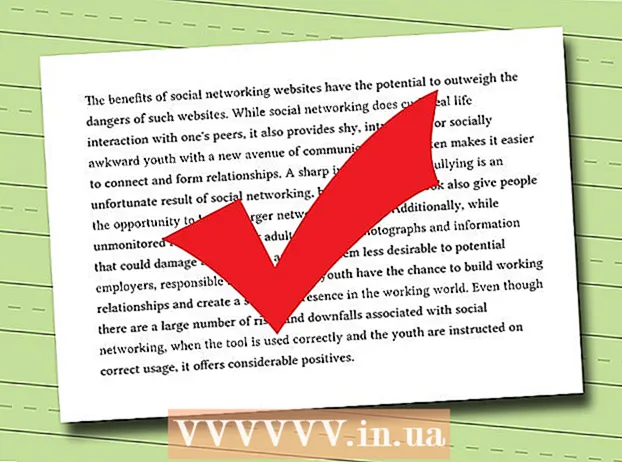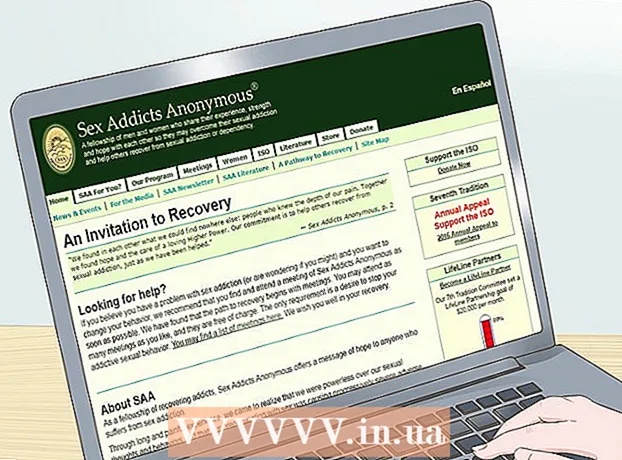Автор:
Louise Ward
Жаратылган Күнү:
8 Февраль 2021
Жаңыртуу Күнү:
28 Июнь 2024
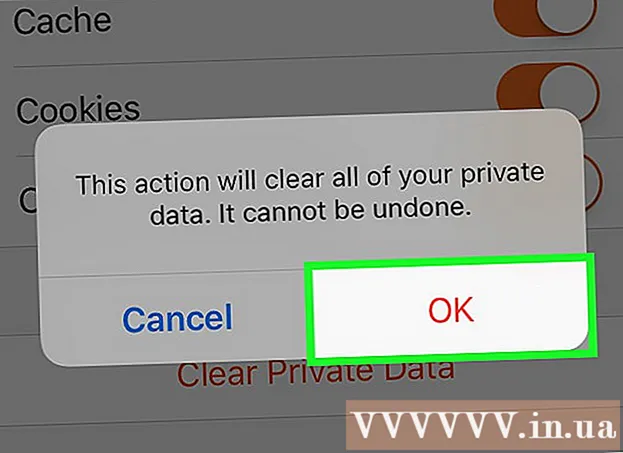
Мазмун
Бул wikiHow сиздин издөө таржымалыңызды, сакталган сырсөздөрүңүздү жана iPhone'догу башка сакталган маалыматтарды жок кылууга үйрөтөт.
Кадамдар
4 ыкмасы 1: Safari боюнча
IPhone'дун Жөндөөлөр бөлүмүн ачыңыз. Бул боз колдонмо тиштүү формада жана Башкы экранда жайгашкан.

Ылдый жылдырып, таптаңыз Safari. Тиркемелер "Жөндөөлөр" барагынын болжол менен 1/3 астында жайгашкан.
Ылдый жылдырып, таптаңыз Тарыхты жана веб-сайттын дайындарын тазалоо (Вебсайттын таржымалын жана дайындарын тазалоо). Бул баскыч "Сафари" барагынын ылдый жагында.

Чыкылдатуу Тарыхты жана дайындарды тазалоо (Таза тарых жана маалымат). Бул параметр экрандын төмөн жагында жайгашкан. Издөө таржымалы, форма дайындары жана кэш файлдары Safariден жок кылынат. жарнама
4 ичинен 2-ыкма: Chrome'до

Chrome'ду ачыңыз. Бул колдонмо кызыл, сары жана жашыл түстө, ичинде көк сфера бар.
Сүрөт баскычын чыкылдатыңыз ⋮ экрандын жогорку оң бурчунда.
Параметрди чыкылдатыңыз Орнотуулар ачылуучу менюнун ылдый жагында.
Параметрди чыкылдатыңыз Купуялык (Жеке) барактын ылдый жагында жайгашкан.
Чыкылдатуу Серептөө дайындарын тазалоо (Серептөө дайындарын тазалоо). Бул аракет беттеги параметрлер тобунун эң аягында жайгашкан.
Баскычын басыңыз Серептөө дайындарын тазалоо ушул беттеги параметрлер тобунун аягында жайгашкан.
- Эгер бул беттеги параметрлердин бири белгиленбесе, кэштен нерсени өчүрүүнү тандоо үчүн таптап коюңуз.
Чыкылдатуу Серептөө дайындарын тазалоо параметр пайда болгондо. Бул аракет калкып чыкма терезеде пайда болот. Браузер таржымалы, сырсөздөр, форма дайындары жана кэштелген сүрөттөр жок кылынат. жарнама
4-ыкманын 3-ыкмасы: Дельфинде
Open Dolphin. Колдонмо жашыл түстө, ичинде ак дельфин тогологу бар.
Параметрди чыкылдатыңыз ☰ үйдүн сүрөтчөсүнүн оң жагында, экрандын төмөн жагында жайгашкан.
Чыкылдатуу Орнотуулар. Бул параметр экрандын ылдый жагындагы калкыма менюнун сол ылдыйкы бурчунда жайгашкан.
- Эгер сиз вариантты көрбөй жатсаңыз ОрнотууларМенюдан солго сүрүңүз.
Параметрди чыкылдатыңыз Дайындарды тазалоо (Clear Data) барактын ортосуна жакын жайгашкан.
Чыкылдатуу Бардык дайындарды тазалоо (Бардык дайындарды жок кылыңыз). Бул параметр калкыма менюнун ылдый жагында жайгашкан. Бардык сакталган маалыматтар iPhone'догу Dolphin браузеринен жок кылынат.
- Эгерде сиз кэштин дайындарын гана тазалагыңыз келсе, таптаңыз Кэшти тазалоо (Кэшти тазалоо).
4 ыкмасы 4: Firefoxто
Firefox ачуу. Колдонмодо көк сферага оролгон кызыл түлкү бар.
Сүрөтчөсүн чыкылдатыңыз ☰ экрандын төмөн жагында.
Параметрди чыкылдатыңыз Орнотуулар экрандын төмөнкү оң жагында жайгашкан.
Ылдый жылдырып, таптаңыз Купуя дайындарды тазалоо (Жеке маалыматтарды тазалоо). Бул параметр "Купуялык" аталышынын астында жайгашкан.
Чыкылдатуу Купуя дайындарды тазалоо. Бул баракчанын акыркы варианты.
- Бул маалыматты сактап калуу үчүн ушул беттеги каалаган параметр баскычын "өчүрүү" абалына серпип койсоңуз болот.
Чыкылдатуу Макул деп сураганда. Сиз тандаган бардык убактылуу серептөө дайындары Firefox тиркемесинен жок кылынат. жарнама